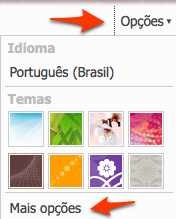Colaboração: Raul Libório
Data de Publicação: 02 de January de 2009
Pra quem tem/usa mais de 2 pc's e gosta de seu firefox personalizado com
todos os complementos que lhe são úteis (Firebug, Adblock, User Agent
Switcher, Xoopit for Gmail...) , sabe que é o maior saco ter de refazer
toooooodo o processo de instalação. Bom mesmo seria levar o nosso perfil com
a gente. Então, vamo fazer isso?
O primeiro passo é identificar onde está o nosso perfil do Firefox.
No Windows: C:\Documents and Settings\USUARIO\Dados de Aplicativos\Mozilla
Já no GNU/Linux: /home/USUARIO/.mozilla. Agora que você já sabe onde
encontra-los, faça um backup e deixe no pendrive, hospede em algum file
hosting, grava em um cd e enterra...
Dentro deste diretório haverá duas pastas: extensions e firefox. Existe uma
sútil diferença que pode 'melar' nossa dica, um pequeno detalhe que devemos
observar: estas pastas no Windows são escritas com a letra inicial em
maiúsculo enquanto no Linux estão em minúsculas. Fique atento a isso e caso
for fazer o movimento de um pc Windão pra um GNU, modifique a capitalização
das letras. Com a pasta no lugar com todo o seu conteúdo, é hora de abrir o
Firefox e terminar de dar o toque final nos complementos :)
Raul Libório, conhecido também como Mestre Yoda, Mestre dos Magos e
Mestre Kame (perceberam que todos são baixinhos?) Tem uma dica: Se algum dia
for criar um usuário compartilhando o diretório /home de algum outro,
coloque algum aviso - pode ser naquele campo de comentário do /etc/passwd.
Por que to falando isso? Bem, acabei de zerar meu $HOME por causa desse
mole! =\
Veja também do arquivo da Dicas-L:
As mensagens da lista Dicas-L são veiculadas diariamente para 29057
assinantes.
Todas as mensagens da Dicas-L ficam armazenadas em
http://www.Dicas-L.com.br/dicas-l/
Newsfeed RSS: http://www.dicas-l.com.br/index.xml
-------------------------------------------------------------------------